Параметры импорта – что они предназначены для?
В данной статье описывается назначение настроек в “Параметры импорта” группы в мастере импорта Outlook,, а также примеры их использования.
Вы можете просмотреть дополнительные параметры для мастера импорта Outlook, нажав “Параметры” Кнопка на второй странице мастера. Все опционы программы разделено на группы. Давайте посмотрим на настройки в “Параметры импорта” группа, который, как следует из названия, указать, каким образом программа будет импорт сообщений. Мы также рассмотрим примеры для каждого из этих вариантов и случаев, когда их применение рекомендовано (the default state of the settings is given in parentheses).
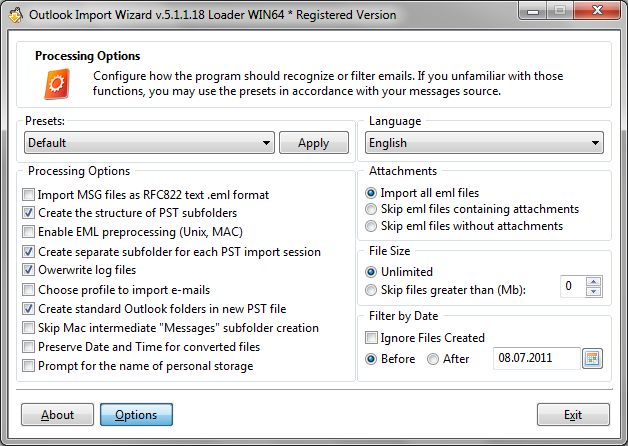
- “Импорт MSG файлов в качестве RFC 822 Текст формат eml” (отключен).
Некоторые почтовые программы (такие как Летучая мышь) предлагает возможность сохранения сообщений электронной почты в MSG формат. Эти файлы никоим образом не связаны с оригиналом MSG Перспективы формат, и вместо того, чтобы обычные сообщения EML с другим расширением файла вместо расширение EML. Если вы не уверены в происхождении источника MSG файлов, или пост-импорт MSG файлы отображаются неправильно в Outlook, (как вложения, чаще всего), то вы должны конвертировать MSG в PST путем включения этой опции.
- “Создать структуру вложенных папок PST” (включено).
Этот параметр определяет, следует ли сохранить структуру папок, когда вы импорт сообщений. Когда эта опция включена, папка дерева Окна, где EML / MSG Файлы сохраняются передаются в Структура файла PST, создание соответствующей папки в Outlook. Если эта опция выключена, Затем электронные письма будут размещены в виде единого массива в пользовательской выбранной директории внутри PST -файл. Это может быть особенно полезно при попытке transfer email из другого почтового клиента (Outlook Express, Windows Mail или Thunderbird) сохраняя при организации.
- “Включить предварительной обработки EML (UNIX, МАК)” (включено).
The function for EMLX новообращенный Предварительная обработка преобразует EMLX файлы (эквивалент .eml для почтовых клиентов Unix и Mac OS) в Windows, совместимый формат. Вы должны убедиться в том, что эта опция включена, если вы работаете с электронной почтой, которые были ранее экспортированы из почтовых программ в Unix (Кмаил) или Mac OS (макмейл). Если вы преобразовать EMLX файлы без этого дополнительного преобразования, они могут отображаться некорректно на MS Outlook и других почтовых программ для Windows.
- “Создание импорта PST подпапки для каждой сессии” (включено).
Другой вариант, который отвечает за Структура файла PST. Если опция включена, то для каждого EML в PST или MSG для PST импорт сессия, программа создает отдельную папку в указанном пользователе внутреннего каталога Outlook,, создание соответствующей папки в Outlook. Мастер импорта Перспективы помещает сообщения там, принимая во внимание вложенные папки (так долго как “Создание структуры PST вложенной” включено). Преимущества этой функции может быть по-настоящему оценили при работе с большими иерархических групп сообщений, например, при совмещении почты для сотрудников компании (или сообщения из нескольких почтовых клиентов) в один Outlook, PST -файл. Для того, чтобы избежать путаницы соответствие между различными работниками (или между различными почтовыми клиентами), Сообщения импортируются в отдельных сеансах и автоматически помещаются программой в подкаталоге, которая была создана.
- “Перезапись файлов журналов” (включено).
Каждый импорт сессия EML в PST, MSG для PST или другая попытка конвертировать электронную почту файлов сопровождается журнал событий, отображающий статус текущей операции, любые ошибки, начала и время окончания сессии, и так далее. Помимо того, что отображается в главном окне программы, информация записывается в лог-файл текстового, который переписывается после каждого сеанса, если эта опция включена. В противном случае, отдельный файл журнала создается для каждого сеанса в папке программы. Ведение отдельных журналов полезно при регулярном использовании Outlook, мастер импорта обновление PST Файлы с новыми сообщениями, например, if the PST -файл используется в качестве архив PST или резервная копия сообщения.
- “Выберите профиль для импорта сообщений электронной почты” (отключен).
Эта опция используется только вместе с электронная почта в PST Режим преобразования по умолчанию. Если опция не активна, то любые попытки Импорт EML и MSG файлы будут записывать полученные файлы в текущем профиле электронной почты. Когда включено, пользователю будет предложено выбрать альтернативную конфигурацию. Профили конфигурации и почты можно найти в настройках панели почты и управления (Windows ХР). Эта функция мастер импорта Перспективы докажет большую пользу при попытке импорт сообщений на ПК, который имеет несколько учетных записей пользователей и несколько учетных записей электронной почты, а.
- “Создание стандартных папок Outlook, в новом файле PST” (включено).
Этот параметр используется для связанных папок только электронной почты во время создания нового файла PST. Если этот параметр отключен, новый файл PST будет содержать только: Удаленные элементы, Входящие, Исходящие и Отправленные папки, так что вы сможете выбрать одну из них в качестве мишени для импорта электронной почты. Если эта опция включена вся структура папок Outlook, по умолчанию будет создан в новом файле PST: Календарь, Контакты, Проекты, Журнал, Примечания, Задачи, Нежелательная почта, Удаленные элементы, Входящие, Исходящие и Отправленные.
- “Пропустить Mac промежуточный “Сообщения” создание вложенного” (отключен).
А программное обеспечение для Mac хранит электронные письма в специальной подпапке с именем “Сообщения” который создается в каждой папке или подпапке, содержащих электронную почту. Этот “Сообщения” папка не отображается, глядя изнутри MAC почта программное обеспечение, это только скрытая вложенная реализация. Опция позволяет пропускать этот промежуточный “Сообщения” создание подпапки и сразу написать почту, она содержит в “реальный” (видимый) папка пользователя.
- “Сохранить Дата и время для преобразованных файлов” (отключен).
Этот специальный вариант позволяет создать то же создание даты для преобразованных файлов, как один для исходных файлов. Это позволит сохранить сортировку хронологически электронной корреспонденции.
- “Запрашивать имя личного хранения” (отключен).
По умолчанию имя хранилища является “Outlook Import Wizard”. Если опция активна, программа запросит новое имя перед созданием нового файла PST. Опция не будет работать, если импортировать данные в профиле Outlook, по умолчанию. Опция активна только для корпоративных и сайтов изданий и постоянно отключена для домашних пользователей.
В данной статье описывается назначение настроек в группе «Импорт параметров» в мастере импорта Outlook,, а также примеры использования этих установок.